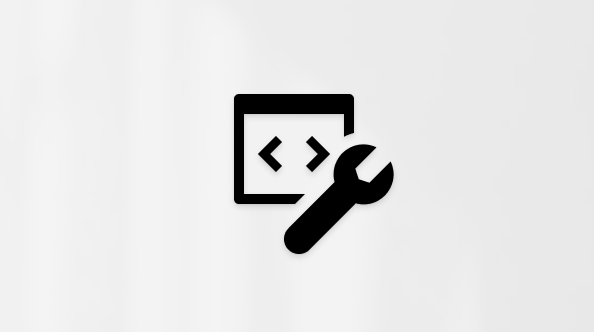在 OneNote 中使用 OCR 複製圖片和檔案列印成品中的文字
Applies To
OneNote for Microsoft 365 OneNote 2024 OneNote 2021 OneNote 2016 Microsoft365.com My Office for iPhoneOneNote 支援光學字元識別 (OCR) ,此工具可讓您從圖片或 檔案列印成品 複製文字並貼到筆記中,以便變更文字。 這是從您已掃描到 OneNote的名片複製資訊等操作的絕佳方式。 擷取文字之後,您可以將文字貼到 OneNote 中的其他位置,或貼到其他程式中,例如 Outlook 或 Word。
從單一圖片擷取文字
-
以滑鼠右鍵按一下圖片,然後按一下 [複製圖片的文字]。
附註: 根據您所插入圖片的複雜度、易讀性和顯示的文字數量而定,當您以滑鼠右鍵按兩下圖片時,可能無法在出現的功能表上立即使用此命令。 如果 OneNote 仍在閱讀及轉換影像中的文字,請稍候片刻,然後再試一次。 某些結果可能需要 24-48 小時才能使用。
-
按兩下您要貼上所複製文字的位置,然後按 Ctrl+V。
從多頁檔案列印成品的影像擷取文字
-
以滑鼠右鍵按一下任何一張圖像,然後執行下列其中一項動作:
-
按一下 [複製印刷成品的這頁文字],僅複製目前選取圖像 (頁面) 中的文字。
-
按一下 [複製印刷成品的全部頁面文字],複製所有圖像 (頁面) 中的文字。
-
-
按兩下您要貼上所複製文字的位置,然後按 Ctrl+V。
附註: 光學字元識別的有效性取決於您使用的影像品質。 從圖片或檔案列印成品貼上文字之後,最好仔細查看並確認文字已正確辨識。